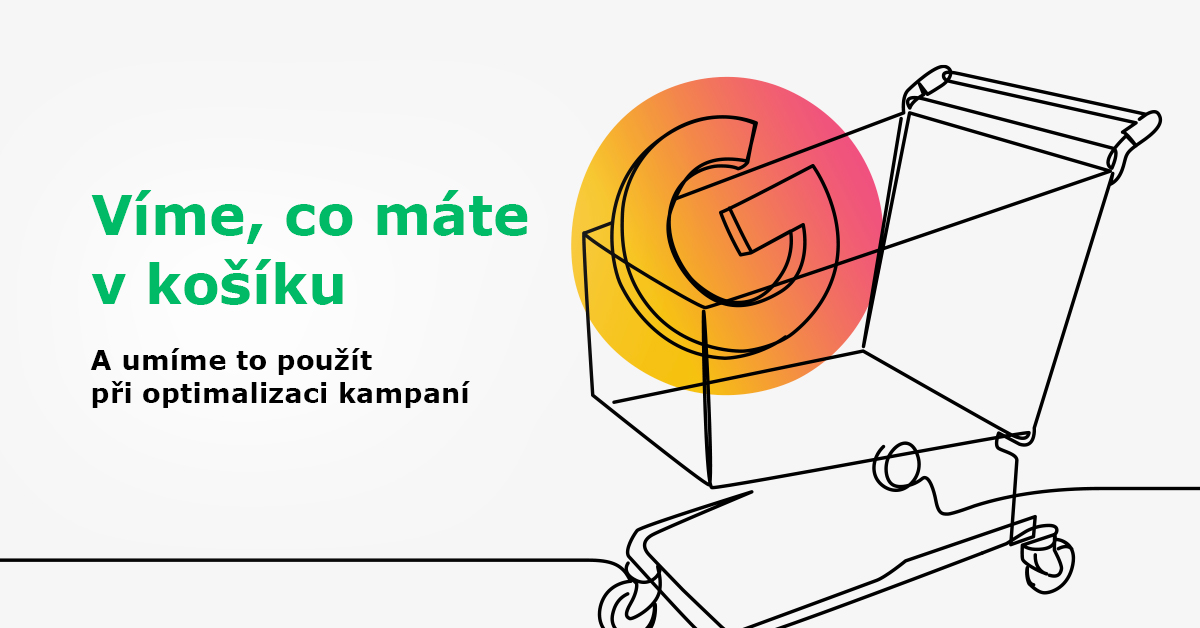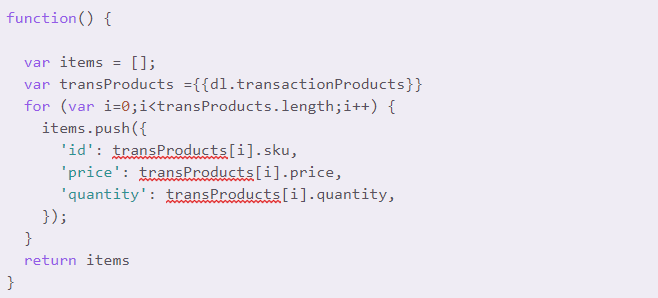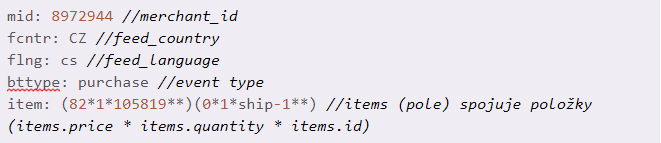Máte e-shop a inzerujete svoje produkty pomocí kampaní v Nákupech Google? Využijte přehledy konverzí s údaji z košíku. Díky tomu budete mít možnost sledovat počet objednávek spolu s tržbami na úrovni produktu, a to přímo v rozhraní Google Ads.
Co to znamená?
Pokud do vašeho konverzního kódu Google Ads doplníte údaje o košíku, budou se tyto informace posílat společně s konverzí do Google Ads. Tím získáte přehled o tom, které produkty byly prodány, v jakém množství a za jakou cenu. Po nastavení konverzní značky je už pouze třeba upravit sloupce pro produkty v rozhraní Google Ads.
S údaji o košíku můžete získat přístup k těmto sloupcům:
- Objednávky – zjistíte počet transakcí, které se započítávají jen v případě, že uživatel klikne na danou reklamu a následně nakoupí.
- Tržby – udávají výši tržeb ze všech transakcí spojených s kliknutími na konkrétní reklamu. Jsou součtem cen všech položek v košíku.
- Průměrná hodnota objednávky – ta je vypočítaná vydělením tržeb (celková výše příjmů ze všech transakcí) a počtem objednávek (transakce z kliknutí na reklamy).
- Průměrná velikost košíku – počet produktů v košíku na objednávku. Ta se počítá jako celkový součet položek ze všech košíků vydělený množstvím objednávek.
- Náklady na prodané zboží – (COGS) představují celkové náklady související s produktem.
- Hrubý zisk – částka, kterou jste získali ze všech transakcí přiřazených ke kliknutím na danou reklamu. Vyčísleno po odečtení nákladů na prodané zboží.
Pokud byste chtěli zobrazit sloupce Náklady na prodané zboží a Hrubý zisk, je potřeba do feedu v Google Merchant Center posílat náklady_na_prodané_zboží (cost_of_goods_sold). Hrubý zisk se získá odečtením COGS od Tržeb. Následně by se vám zobrazily ve sloupcích i tyto hodnoty.
Pokud používáte správce značek Google Tag Manager, nebude pro vás proces příliš složitý. Podrobný návod případně najdete v dokumentaci Google Ads.
Nastavení přehledů konverzí s údaji z košíku
Pokud už pracujete s měřením konverzí pomocí Google Ads Conversion Tracking značky, otevřete si ji k úpravám. Pod základním nastavením, jako je Conversion ID a Conversion Label, najdete check box „Poskytněte údaje o prodeji na úrovni produktu“.
Zde nejprve vyberte, jestli chcete vyplnit požadovaná pole pomocí JavaScript proměnných nebo jestli se mapování provede automaticky prostřednictvím datové vrstvy. To záleží na tom, jestli ji máte vhodně nastavenou. V opačném případě si můžete pomoct vložením vlastních proměnných do jednotlivých kolonek. Zde je potřeba vyplnit:
- ID Merchant Center. Do něj nahráváte produktová data (feed), která odesíláte do reklam v Nákupech.
- Feed Country, kterou je CLDR specifikace země. V případě České republiky je to CZ.
- Feed Language. Tím je kód jazyku podle ISO 639-1. V případě češtiny cs.
- Items, kde je potřeba vložit JavaScript proměnnou odkazující na cenu, množství a ID zboží, které bylo zakoupeno.
Jak vytvořit JavaScript variable?
Proměnná JavaScript by měla odkazovat na items.id, tedy ID zboží ve službě Merchant Center. Dále pak items.price, což je prodejní cena a items.quantity – počet prodaných produktů.
Příklad implementace proměnné JavaScriptu může vypadat následovně:
Jak otestovat, jestli se údaje z košíku posílají správně?
K tomu budete potřebovat vytvořit zkušební objednávku a pomocí Chrome Developer Tools prohlédnout děkovnou stránku. Postupujte následovně:
- Otevřete Chrome Developer Tools pomocí Chrome Menu v pravém horním rohu prohlížeče a pak možnost Nástroje > Nástroje pro vývojáře nebo klikněte pravým tlačítkem na libovolný prvek stránky a vyberte možnost Zkontrolovat prvek. Ve spodní části prohlížeče Chrome se otevře okno DevTools.
- V DevTools vyberte možnost Network.
- Následně odešlete zkušební objednávku.
- Vyhledejte požadavek, který obsahuje vaši konverzi. Můžete použít vyhledávání, stačí zadat výraz „/conversion“.
- Pod kolonkou Headers můžete zkontrolovat parametry řetězce dotazu. Měly by obsahovat podobné hodnoty, jako ukazuje následující příklad:
Po úspěšném nastavení můžete analyzovat, jestli se u reklamy pro daný produkt shoduje počet objednávek s počtem konverzí, které připisuje Google Ads. Liší se počty? Pak je pravděpodobné, že jste přes vaši reklamu přivedli do e-shopu zákazníka, který u vás koupil jiný produkt, než jste inzerovali.
Tip
Pomocí údajů o košíku, které si nastavíte úpravou konverzní značky v GTM, můžete lépe využít přehledy výkonu kampaní a na základě těchto analýz je optimalizovat. Můžete například zvýšit CPC u produktů, které přinášejí nejvíce objednávek spojených s konverzemi.
Otázka na závěr
Do jaké míry využijete těchto výhod, pokud už v kampaních používáte jednu z chytrých strategií nabídek v Google Ads – Cílová návratnost investic do reklamy (ROAS)? Ta za vás nastavuje ceny za klik automaticky.
Je možné, že když Ads touto cestou poskytujeme více dat o skutečně prodaných produktech, budou i automatické bidovací strategie (ROAS) podávat lepší výsledky. Například pokud často po prokliku na produkt A koupí zákazník také B, začne automaticky inzerovat více produkt B.
Dozvíme se časem, jestli to tak bude a kam to ještě Google posune. V dokumentaci slibuje, že budeme moci sledovat, u kterých produktů po prokliku zákazník nakonec koupil něco jiného. To se nám ale zatím v rozhraní najít nepodařilo.